המדריך למשתמש ב-Numbers ל-Mac
- ברוכים הבאים
-
- שימוש ב-iCloud עם Numbers
- ייבוא קובץ Excel או קובץ מלל
- ייצוא בפורמט של Excel או בפורמט קובץ אחר
- הקטנת גודל קובץ של גיליון עבודה
- שמירת גיליון עבודה גדול כקובץ חבילה
- שחזור גירסה קודמת של גיליון עבודה
- העברת גיליון עבודה
- נעילת גיליון עבודה
- הגנה על גיליון עבודה באמצעות סיסמה
- יצירה וניהול של תבניות מותאמות אישית
- זכויות יוצרים

שילוב או הפרדה של צורות ב-Numbers ב-Mac
ניתן ליצור צורה חדשה על-ידי שילוב צורה אחת עם צורה אחרת. למשל, אם ברצונך ליצור צורה שנראית כמו לב, תוכל/י להשתמש בשלוש צורות – יהלום ושני עיגולים – ולאחד אותם לצורה אחת. ניתן גם לחסר צורות מצורות אחרות, או להסיר את השטח החופף בין שתי צורות.
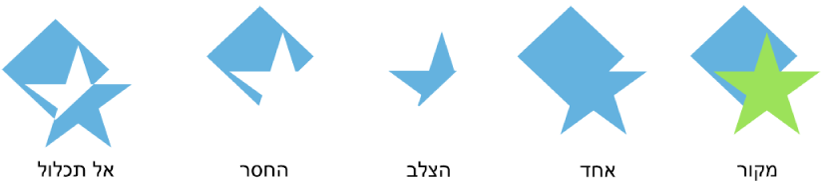
ניתן להפריד צורה מורכבת – כל צורה בעלת מספר חלקים – לרכיבים שלה כדי ליצור צורות חדשות. דוגמאות לצורות מורכבות: נעל ספורט (החלק העליון שלה והסוליה), לוטוס (עלי הכותרת שלו) ומשאית (הגלגלים שלה, תא הנהג וכדומה). בספריית הצורות, אין אינדיקציה שצורה היא מורכבת, אך רוב הצורות המורכבות הן מורכבות למראה.
לאחר פירוק צורה לחלקיה, ניתן לערוך כל חלק כפי שעורכים כל צורה אחרת. ניתן להשתמש בחלקים כצורות חדשות בזכות עצמם, לסדר אותם מחדש לכדי צורות חדשות ולמחוק את אלה שאינך צריך/ה.
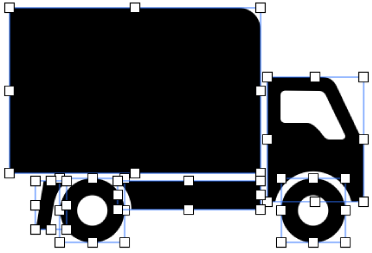
שילוב צורות ליצירת צורה חדשה
החזק/י את מקש Shift תוך כדי לחיצה על שתי צורות (או יותר) שנוגעות אחת בשנייה או חופפות זו לזו.
בסרגל הצד ״עיצוב״
 , לחץ/י על הכרטיסיה ״ארגן״ בחלק העליון.
, לחץ/י על הכרטיסיה ״ארגן״ בחלק העליון.לחיצה על כפתור ״ארגן״ בתחתית סרגל הצד:
אחד: שילוב הצורות הנבחרות לצורה בודדת.
הצלב: יצירת צורה מהאזור החופף.
החסר: הסרת הצורה המונחת בשכבה מעל צורה אחרת. במידת הצורך, העבר/י לשכבה העליונה את הצורה שברצונך להסיר. ראה/י יצירת שכבות אובייקטים, קיבוץ אובייקטים ונעילת אובייקטים ב-Numbers ב-Mac.
אל תכלול: יצירת צורה שאינה כוללת את האזור החופף בין הצורות.
פירוק צורה מורכבת
לחץ/י על צורה מורכבת על‑מנת לבחור אותה.
בחר/י ״עיצוב״ > ״צורות וקווים״ > ״פרק לחלקים״ (מתפריט ״עיצוב״ בראש המסך).
על חלקי הצורה הניתנים לעריכה מופיעות ידיות אחיזה לבנות לבחירה.
אם האפשרות ״פרק לחלקים״ מעומעמת בתפריט, הצורה שבחרת אינה צורה מורכבת.